TP-Link是全球知名的网络设备制造商,在无线路由器、交换机、网络摄像头等领域拥有广泛的市场覆盖。随着互联网的普及,家庭和办公环境对网络设备的需求日益增加,如何设置和路由器成为每个用户关注的重点。
## 二、TP-Link路由器的基本配置 ### 2.1 购买与安装在购买TP-Link路由器时,请选择适合自己网络需求的型号。如果家中有多人同时上网,可以选择支持Dual Band(双频)或者Mesh网络的型号。安装时,请参考说明书,连接电源线、网线等。
### 2.2 初步设置步骤初步设置通常通过浏览器访问路由器的管理界面,输入路由器的IP地址(一般为192.168.1.1或tplinkwifi.net),使用默认的管理员账号和密码登录,按照向导进行配置,包括设置网络名称(SSID)和密码。
### 2.3 连接设备完成初步设置后,可以通过无线或有线方式连接设备,确认所有设备都能正常上网。推荐使用新设备连接,以便网络性能更稳定。
## 三、网络速度的技巧 ### 3.1 调整信道设置在设置页面中,有选择信道的选项。选择较少其他网络使用的信道可以减少干扰,提高网络速度,特别是在公寓等密集区域,信道选择尤为重要。
### 3.2 网络频段选择现代TP-Link路由器一般支持2.4GHz和5GHz两个频段,2.4GHz覆盖范围广但速度较慢,5GHz速度较快但覆盖范围小。在需要高速传输的场合,可以优先使用5GHz频段。
### 3.3 质量服务设置(QoS)启用QoS可以为特定应用或设备分配带宽,确保网络高效运行,尤其是在多个设备共同使用网络时,可以提高游戏、视频流等需求较高的应用的网络体验。
## 四、增强无线信号 ### 4.1 路由器位置路由器的位置直接影响无线信号的覆盖。应将路由器放置在居中的位置,避免放在角落或封闭空间,同时尽量抬高,使信号能够覆盖更大范围。
### 4.2 使用信号放大器如果家中有信号盲区,可以考虑使用TP-Link的信号放大器,将信号延伸到死角,为其提供更稳定的网络连接。
### 4.3 避免信号干扰微波炉、无线电话等设备可能会干扰WI-FI信号,应避免将路由器放置在它们附近。同时,使用5GHz频段也可减少干扰。
## 五、网络安全设置 ### 5.1 修改默认密码为了确保网络不被他人非法使用,建议在初次设置时就修改默认的管理员密码和无线网络密码。选择复杂但是容易记住的密码。
### 5.2 网络访问控制可以通过路由器的管理界面启用访问控制功能,限制哪些设备可以访问网络。这样可以有效防止不安全的设备连接到你的网络。
### 5.3 软件更新定期检查路由器的固件版本,及时更新以修复安全漏洞和提高性能。TP-Link的官网提供了最新版本的固件下载。
## 六、常见问题解答 ### 6.1 如何选择合适的TP-Link路由器?选择合适的路由器需要考虑几个因素,包括家庭面积、使用设备数量及上网需求等。小型家庭可以选择基础型路由器,而大型或多设备的家庭则应考虑高性能型号。
### 6.2 如何解决网络连接不稳定的情况?网络连接不稳定可能由多个原因导致,包括路由器位置、信号干扰、ISP问题等。首先检查适合的信道和频段,其次可以重启路由器,并检查其他设备是否正常。
### 6.3 如何恢复出厂设置?如果路由器设置有误或想重新设置,可以通过路由器上的重置按钮将其恢复到出厂状态。通常操作为按住重置键几秒,具体可参考说明书。
### 6.4 安全性如何保证?确保路由器安全首先要修改默认账号和密码,其次定期更新固件,同时可以启用网络访问控制,禁止未知设备连接。此外,使用强加密协议(如WPA3)是提升安全性的关键。
### 6.5 如何扩展家中网络覆盖?可以通过增加Mesh路由器、使用信号放大器或安装Wi-Fi扩展器来覆盖家中信号盲区。使用Mesh网络更能保证覆盖范围广且无缝连接。
### 6.6 如何使用TP-Link的APP进行管理?TP-Link提供了Tether APP,可以在手机上管理路由器设置,包括网络状态监控和设备管理。用户可以随时随地修改设置,提升使用便利性。
--- 以上内容为该主题提供了详细的指导和答疑,适合多个层次的用户参考与使用。希望这篇指南能帮助用户更好地配置和TP-Link路由器,提升网络体验。
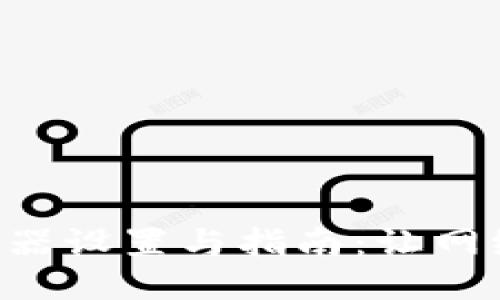
leave a reply